电脑usb网卡插上没反应 USB无线网卡插入电脑后没有信号怎么处理
当我们使用电脑时,有时会遇到一些问题,比如插上USB网卡后却没有任何反应,或者插入USB无线网卡后却无法获得信号,这种情况可能会让我们感到困惑和烦恼。不必担心因为这些问题通常有解决的办法。在本文中我们将探讨一些可能的原因和处理方法,帮助您解决电脑USB网卡插上没反应或USB无线网卡插入电脑后没有信号的问题。
具体步骤:
1.首先,用棉签沾酒精把电脑USB接口和USB网卡清理干净。然后把USB无线网卡插入电脑,每一个USB接口都试一下。测试能否连接成功。


2.USB插入电脑后不起作用,回到桌面右击“此电脑”选择“管理”

3.在管理界面点击并打开“设备管理器”
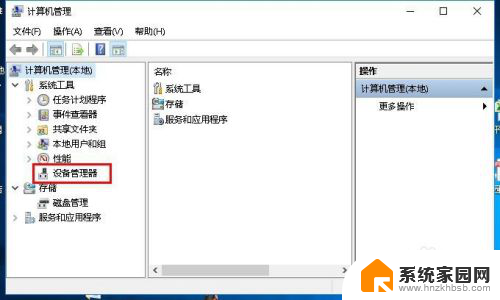
4.然后点击“网络适配器”,确保“网络适配器”列表中的无线网卡驱动被正常启用。如果被禁用,则右击选择“启用设备”
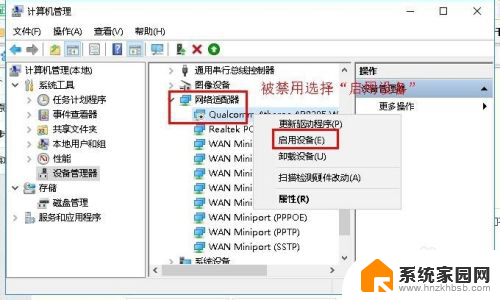
5.等待无线网卡驱动启用成功,检测是否连接成功。如果连接不成功则右击“无线 网卡驱动”选择“更新驱动程序”进行更新,如图所示
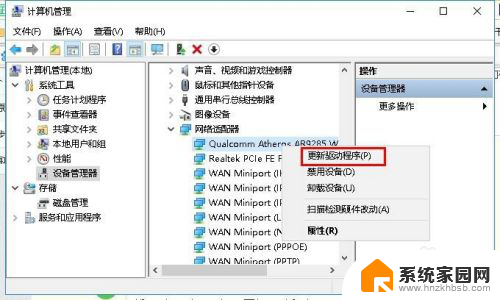
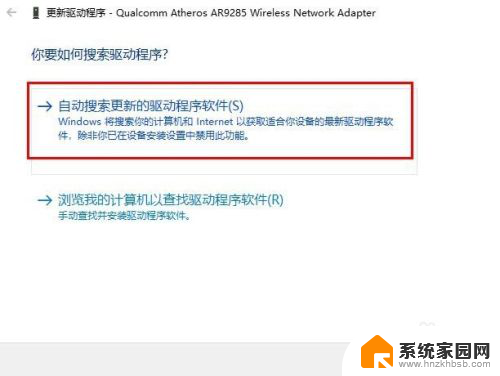
6.等待更新完成后检测是否连接成功呢?如果还是不成功则需要借助工具解决,请往下看。
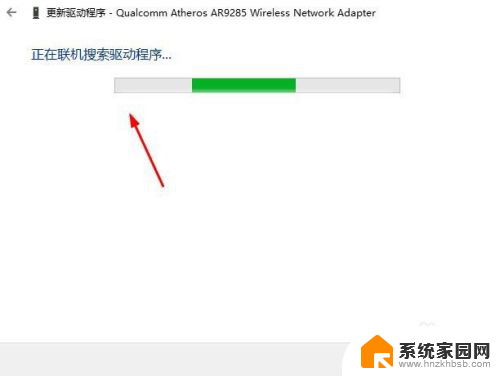
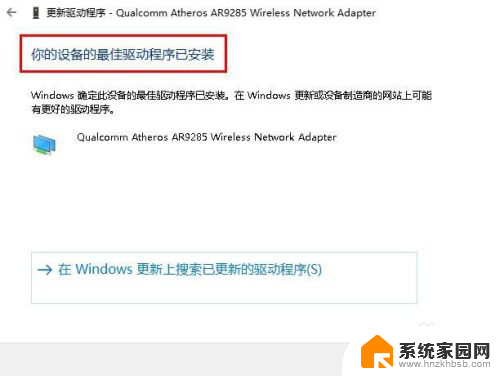
7.借助工具启用所有USB接口使用功能:网页搜索“USB监控程序”并下载 。
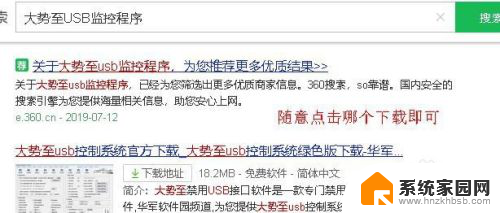
8.打开该程序,在其主界面中勾选“恢复USB存储功能”。并把“禁用无线网卡”项的 打钩去掉。
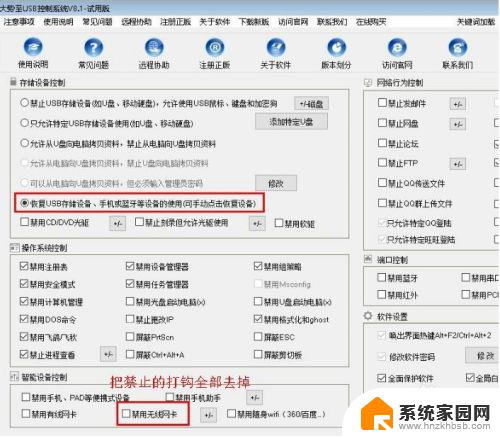
9.检测是否能够连接成功呢?如果还是不能连接则需要以下两种方法“电脑杀毒” “或“重装系统”(具体方法本人其他篇有详细介绍,请关注阅读)进行解决。
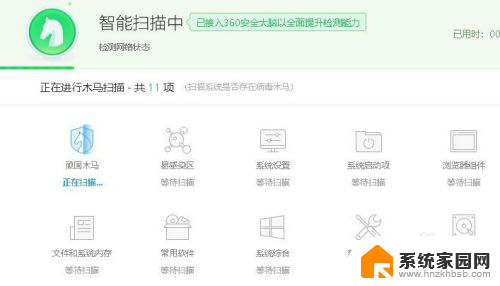
10.以上就是USB无线网卡插入电脑后没反应的解决方法,希望能帮助到大家。
以上是电脑插入USB网卡没有反应的全部内容,如果遇到相同问题的用户,可以参考本文中介绍的步骤来进行修复,希望对大家有所帮助。
电脑usb网卡插上没反应 USB无线网卡插入电脑后没有信号怎么处理相关教程
- usb无线网卡插了没反应 USB无线网卡插入电脑没有反应怎么办
- 笔记本电脑插上无线网卡没有反应 无线网卡插上电脑没反应怎么解决
- 移动硬盘插上usb没反应 移动硬盘插在电脑上没有反应
- 台式电脑网卡插上去没反应 电脑插上无线网卡无法连接网络
- 电脑耳机插上没有反应 电脑插入耳机没有反应怎么解决
- 无线网卡插笔记本电脑上怎么连接无线网络 USB无线网卡连接网络步骤
- 免驱无线网卡插电脑上没反应怎么办 免驱无线网卡无法识别的原因
- tp link无线网卡怎么连接 tplink无线usb网卡信号弱怎么解决
- 无线usb网卡怎么连接手机 电脑USB连接手机上网教程
- 台式电脑没有无线网卡怎么连网 怎样让没有无线网卡的台式电脑上网
- 台式电脑连接hdmi 电脑连接显示器的HDMI线怎么插
- 电脑微信怎么在手机上退出登录 手机怎么退出电脑上的微信登录
- 打开检查作业 如何使用微信小程序检查作业
- 电脑突然要求激活windows 如何解决电脑激活Windows问题
- 电脑输入密码提示错误 电脑密码输入正确却提示密码错误
- 电脑哪个键关机 电脑关机的简便方法是什么
电脑教程推荐